Jak usunąć przekierowania do witryny my-search-newtab.com?
![]() Napisany przez Tomasa Meskauskasa,
Napisany przez Tomasa Meskauskasa,
Jaką witryną jest my-search-newtab.com?
Podczas przeglądania podejrzanych stron, nasi badacze znaleźli My Search Newtab porywacza przeglądarki, który promuje fałszywą wyszukiwarkę my-search-newtab.com. To nieuczciwe rozszerzenie przeglądarki modyfikuje ustawienia przeglądarki w celu generowania przekierowań do witryny my-search-newtab.com.
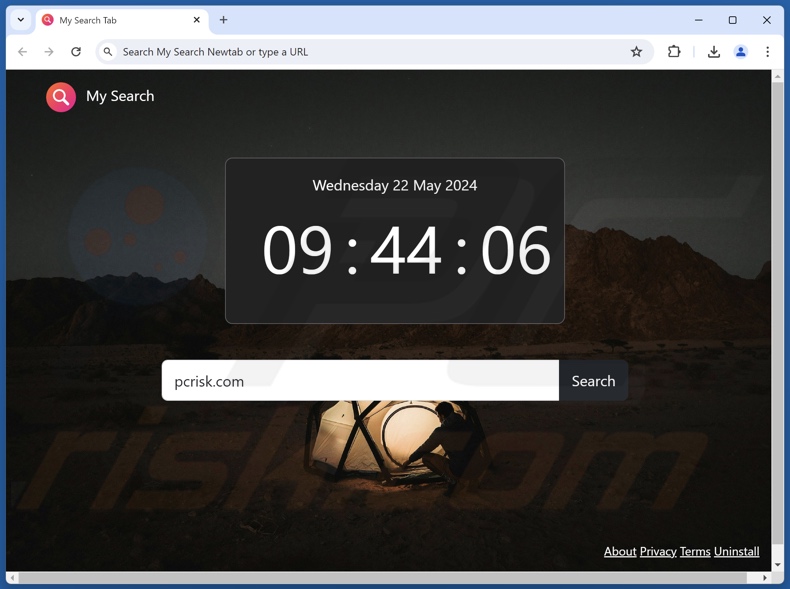
Przegląd porywacza przeglądarki My Search Newtab
Zazwyczaj porywacze przeglądarki zmieniają domyślne wyszukiwarki przeglądarek, strony główne i nowe karty/okna. Dlatego za każdym razem, gdy sieć jest przeszukiwana za pomocą paska adresu URL lub otwierana jest nowa karta/okno przeglądarki - użytkownik jest przekierowywany do zatwierdzonej fałszywej wyszukiwarki. W przypadku My Search Newtab przekierowania prowadzą do my-search-newtab.com.
Oszukańcze wyszukiwarki zwykle nie mogą dostarczyć wyników wyszukiwania, więc trafiają na prawdziwe strony wyszukiwania internetowego. My-search-newtab.com prowadzi do wyszukiwarka Bing (bing.com). Może to jednak prowadzić gdzie indziej, ponieważ czynniki takie jak geolokalizacja użytkownika mogą wpływać na przekierowania.
Co więcej, oprogramowanie porywające przeglądarki ma tendencję do stosowania technik zapewniających trwałość, aby utrudnić jego usunięcie i uniemożliwić przywrócenie przeglądarki.
Co więcej, My Search Newtab może mieć zdolność śledzenia danych. Porywacze przeglądarek zazwyczaj gromadzą historię przeglądania i wyszukiwarek, internetowe pliki cookie, nazwy użytkowników/hasła, dane osobowe, informacje związane z finansami itp. Te wrażliwe dane mogą być spieniężane poprzez sprzedaż stronom trzecim lub w inny sposób wykorzystywane w celach zarobkowych.
Podsumowując, oprogramowanie takie jak My Search Newtab może powodować infekcje systemu, poważne problemy z prywatnością, straty finansowe i kradzież tożsamości.
| Nazwa | My Search Newtab |
| Typ zagrożenia | Porywacz przeglądarki, przekierowanie, porywacz wyszukiwania, pasek narzędzi, niechciana nowa karta |
| Rozszerzenia przeglądarki | My Search Newtab |
| Promowany adres URL | my-search-newtab.com |
| Nazwy wykrywania (my-search-newtab.com) | N/A (VirusTotal) |
| Serwujący adres IP (my-search-newtab.com) | 172.67.135.246 |
| Ustawienia przeglądarki, których to dotyczy | Strona główna, adres URL nowej karty, domyślna wyszukiwarka |
| Objawy | Zmanipulowane ustawienia przeglądarki internetowej (strona główna, domyślna wyszukiwarka internetowa, ustawienia nowych kart). Użytkownicy są zmuszeni do odwiedzenia strony porywacza przeglądarki i przeszukiwania Internetu za pomocą jego wyszukiwarek. |
| Metody dystrybucji | Zwodnicze reklamy pop-up, instalatory bezpłatnego oprogramowania (sprzedaż wiązana). |
| Uszkodzenie | Śledzenie przeglądarki internetowej (potencjalne problemy z prywatnością), wyświetlanie niechcianych reklam, przekierowania do podejrzanych witryn. |
| Usuwanie malware (Windows) | Aby usunąć możliwe infekcje malware, przeskanuj komputer profesjonalnym oprogramowaniem antywirusowym. Nasi analitycy bezpieczeństwa zalecają korzystanie z Combo Cleaner. |
Przykłady porywaczy przeglądarki
Sprawdziliśmy niezliczoną liczbę porywaczy przeglądarki; SearchThisAll, Last-Page Architecture Browser Backgrounds, Web-Organize People Backgrounds, oraz Guardian Angel to tylko niektóre z naszych najnowszych artykułów.
Oprogramowanie należące do tej klasyfikacji zazwyczaj wygląda zwyczajnie i oferuje różne funkcje. Jednak funkcje te rzadko działają zgodnie z obietnicą, a w większości przypadków - nie działają wcale. Należy pamiętać, że funkcje operacyjne nie dowodzą legalności ani bezpieczeństwa oprogramowania.
Jak My Search Newtab zainstalował się na moim komputerze?
Pobraliśmy My Search Newtab z jego "oficjalnej" strony promocyjnej. Oprócz takich stron, porywacze przeglądarki są wspierani przez oszukańcze strony internetowe. Większość odwiedzających uzyskuje dostęp do takich stron za pośrednictwem przekierowań spowodowanych natrętnymi reklamami, witrynami korzystającymi z nieuczciwych sieci reklamowych, spamowe powiadomienia przeglądarki, błędne adresy URL i zainstalowane adware.
Niektóre natrętne reklamy mogą uruchamiać skrypty w celu ukradkowego pobrania/instalacji po kliknięciu. Reklamy te są również wykorzystywane do rozprzestrzeniania oprogramowania porywającego przeglądarki.
"Sprzedaż wiązana" - pakowanie zwykłych instalacji programów z niechcianymi/złośliwymi dodatkami - jest kolejną powszechną techniką dystrybucji porywaczy przeglądarki.
Ryzyko wpuszczenia do systemu dołączonej zawartości zwiększa się poprzez pobieranie z niewiarygodnych źródeł (np. witryn z bezpłatnym oprogramowaniem i darmowymi plikami, sieci udostępniania Peer-to-Peer itp.) oraz niedbałe traktowanie procesów instalacji (np. pomijanie sekcji, korzystanie z ustawień "Easy/Express" itp.)
Jak uniknąć instalacji porywaczy przeglądarki?
Zdecydowanie zalecamy sprawdzenie oprogramowania przed jego pobraniem lub zakupem. Ponadto wszystkie pliki do pobrania muszą pochodzić z oficjalnych i zweryfikowanych kanałów. Podczas instalacji zalecamy zapoznanie się z warunkami, zbadanie możliwych opcji, skorzystanie z ustawień "Niestandardowe/Zaawansowane" i rezygnację ze wszystkich dodatkowych aplikacji, rozszerzeń, funkcji itp.
Innym zaleceniem jest zachowanie czujności podczas przeglądania, ponieważ oszukańcze i niebezpieczne treści online zwykle wydają się legalne i nieszkodliwe. Na przykład natrętne reklamy mogą wyglądać niewinnie - jednak przekierowują użytkowników na niewiarygodne i wątpliwe strony internetowe (np. promujące oszustwa, pornografię, hazard, randki dla dorosłych itp.)
Jeśli nadal napotykasz reklamy i/lub przekierowania tego rodzaju, sprawdź system i natychmiast usuń wszystkie podejrzane aplikacje i rozszerzenia/wtyczki przeglądarki. Jeśli twój komputer jest już zainfekowany My Search Newtab, zalecamy uruchomienie skanowania za pomocą Combo Cleaner, aby automatycznie wyeliminować tego porywacza przeglądarki.
Wygląd strony my-search-newtab.com przekierowującej do Wyszukiwarka Bing (GIF):
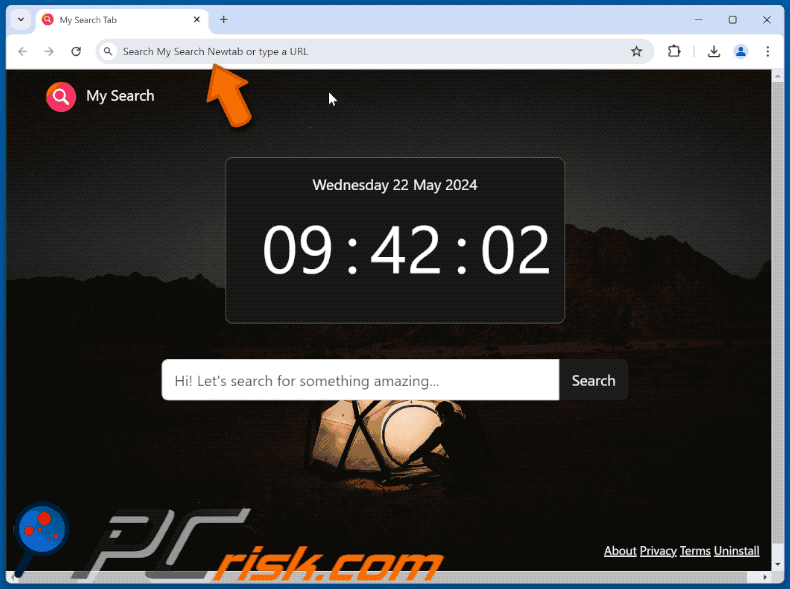
Uprawnienia wymagane przez porywacza przeglądarki My Search Newtab:
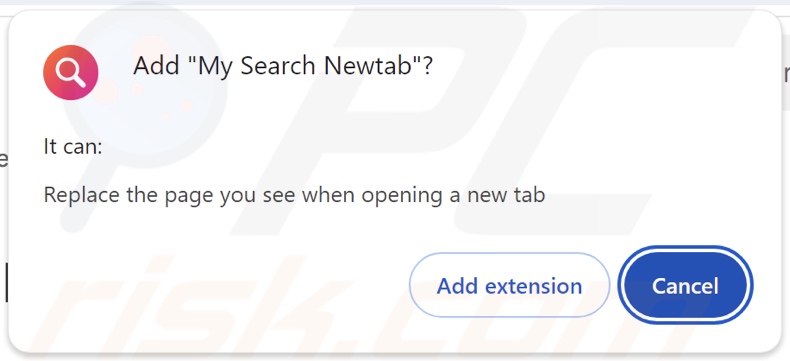
Strona promująca porywacza przeglądarki My Search Newtab:
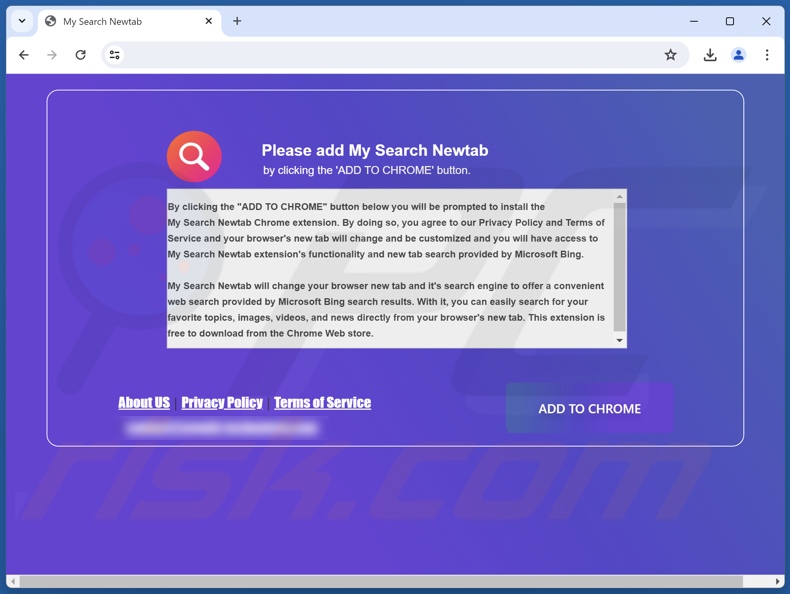
Natychmiastowe automatyczne usunięcie malware:
Ręczne usuwanie zagrożenia może być długim i skomplikowanym procesem, który wymaga zaawansowanych umiejętności obsługi komputera. Combo Cleaner to profesjonalne narzędzie do automatycznego usuwania malware, które jest zalecane do pozbycia się złośliwego oprogramowania. Pobierz je, klikając poniższy przycisk:
▼ POBIERZ Combo Cleaner
Bezpłatny skaner sprawdza, czy twój komputer został zainfekowany. Aby korzystać z w pełni funkcjonalnego produktu, musisz kupić licencję na Combo Cleaner. Dostępny jest 7-dniowy bezpłatny okres próbny. Combo Cleaner jest własnością i jest zarządzane przez Rcs Lt, spółkę macierzystą PCRisk. Przeczytaj więcej. Pobierając jakiekolwiek oprogramowanie wyszczególnione na tej stronie zgadzasz się z naszą Polityką prywatności oraz Regulaminem.
Szybkie menu:
- Czym jest My Search Newtab?
- KROK 1. Odinstaluj niechciane aplikacje za pomocą Panelu sterowania.
- KROK 2. Usuń porywacza przeglądarki My Search Newtab z Google Chrome.
- KROK 3. Usuń stronę główną my-search-newtab.com i domyślną wyszukiwarkę z Mozilla Firefox.
- KROK 4. Usuń przekierowanie my-search-newtab.com z Safari.
- KROK 5. Usuń nieuczciwe wtyczki z Microsoft Edge.
Usuwanie porywacza przeglądarki My Search Newtab:
Użytkownicy Windows 10:

Kliknij prawym przyciskiem myszy w lewym dolnym rogu ekranu i w menu szybkiego dostępu wybierz Panel sterowania. W otwartym oknie wybierz Programy i funkcje.
Użytkownicy Windows 7:

Kliknij Start ("logo Windows" w lewym dolnym rogu pulpitu) i wybierz Panel sterowania. Zlokalizuj Programy i funkcje.
Użytkownicy macOS (OSX):

Kliknij Finder i w otwartym oknie wybierz Aplikacje. Przeciągnij aplikację z folderu Aplikacje do kosza (zlokalizowanego w Twoim Docku), a następnie kliknij prawym przyciskiem ikonę Kosza i wybierz Opróżnij kosz.
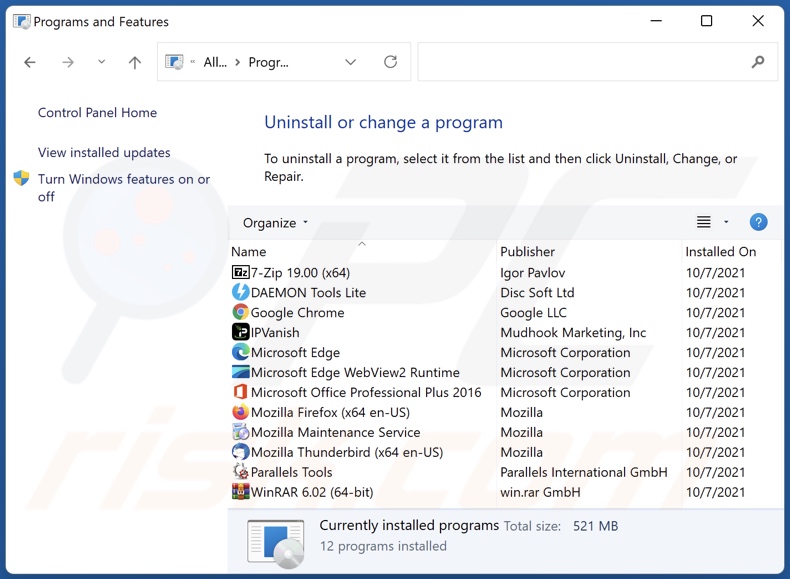
W oknie odinstalowywania programów: poszukaj wszelkich ostatnio zainstalowanych podejrzanych aplikacji, wybierz te wpisy i kliknij "Odinstaluj" lub "Usuń".
Po odinstalowaniu potencjalnie niechcianych aplikacji przeskanuj swój komputer w poszukiwaniu wszelkich pozostałych niepożądanych składników. Aby przeskanować komputer, użyj zalecanego oprogramowania do usuwania złośliwego oprogramowania.
Usuwanie porywacza przeglądarki My Search Newtab z przeglądarek internetowych:
Film pokazujący, jak usunąć przekierowania przeglądarki:
 Usuń złośliwe rozszerzenia z Google Chrome:
Usuń złośliwe rozszerzenia z Google Chrome:
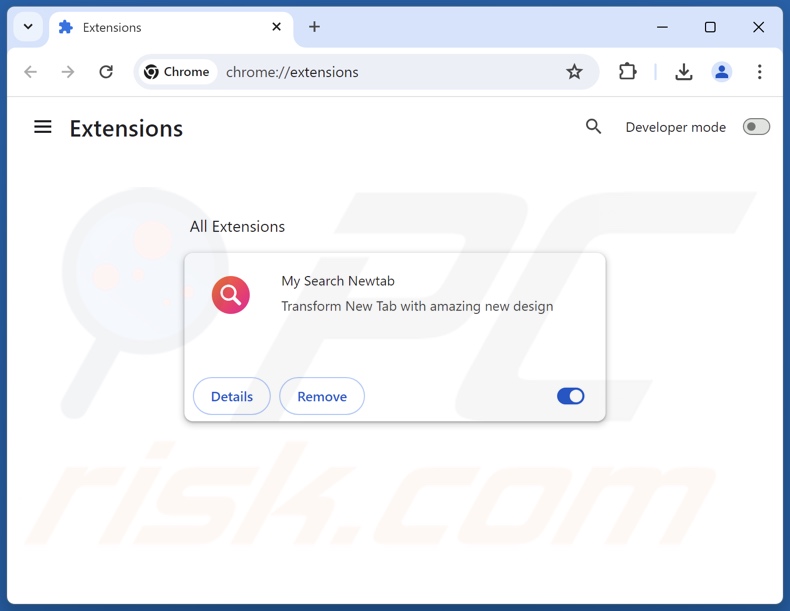
Kliknij ikonę menu Chrome ![]() (w prawym górnym rogu Google Chrome), wybierz "Rozszerzenia" i kliknij "Zarządzaj rozszerzeniami". Zlokalizuj "My Search Newtab" i inne ostatnio zainstalowane podejrzane rozszerzenia, wybierz te wpisy i kliknij "Usuń".
(w prawym górnym rogu Google Chrome), wybierz "Rozszerzenia" i kliknij "Zarządzaj rozszerzeniami". Zlokalizuj "My Search Newtab" i inne ostatnio zainstalowane podejrzane rozszerzenia, wybierz te wpisy i kliknij "Usuń".
Zmień stronę główną:
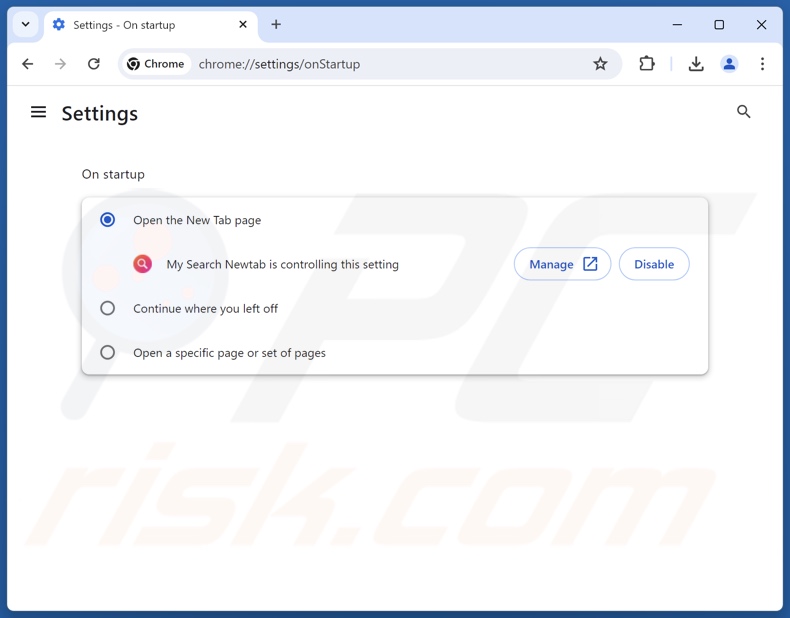
Kliknij ikonę menu Chrome ![]() (w prawym górnym rogu Google Chrome), wybierz "Ustawienia". W sekcji "Przy uruchamianiu" wyłącz "My Search Newtab", poszukaj adresu URL porywacza przeglądarki (hxxp://www.my-search-newtab.com) poniżej opcji "Otwórz określoną lub zestaw stron". Jeśli jest obecny, kliknij ikonę trzech pionowych kropek i wybierz "Usuń".
(w prawym górnym rogu Google Chrome), wybierz "Ustawienia". W sekcji "Przy uruchamianiu" wyłącz "My Search Newtab", poszukaj adresu URL porywacza przeglądarki (hxxp://www.my-search-newtab.com) poniżej opcji "Otwórz określoną lub zestaw stron". Jeśli jest obecny, kliknij ikonę trzech pionowych kropek i wybierz "Usuń".
Zmień domyślną wyszukiwarkę:
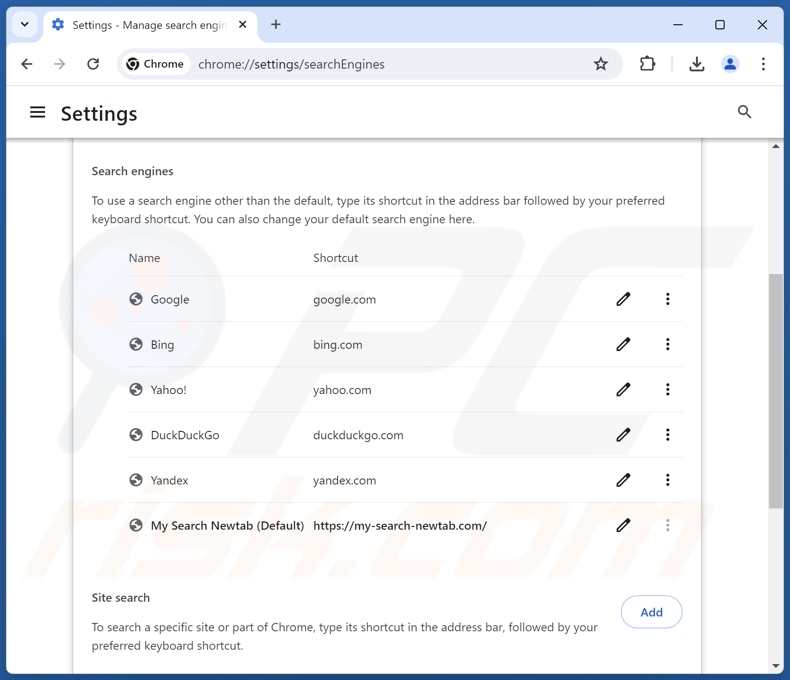
Aby zmienić domyślną wyszukiwarkę w Google Chrome: Kliknij ikonę menu Chrome ![]() (w prawym górnym rogu Google Chrome), wybierz "Ustawienia", w sekcji "Silnik wyszukiwania" kliknij "Zarządzaj wyszukiwarkami...", na otwartej liście poszukaj "my-search-newtab.com", po znalezieniu kliknij trzy pionowe kropki w pobliżu tego adresu URL i wybierz "Usuń".
(w prawym górnym rogu Google Chrome), wybierz "Ustawienia", w sekcji "Silnik wyszukiwania" kliknij "Zarządzaj wyszukiwarkami...", na otwartej liście poszukaj "my-search-newtab.com", po znalezieniu kliknij trzy pionowe kropki w pobliżu tego adresu URL i wybierz "Usuń".
- Jeśli nadal masz problemy z przekierowaniami przeglądarki i niechcianymi reklamami - Zresetuj Google Chrome.
Metoda opcjonalna:
Jeśli nadal masz problem z usunięciem porywacz przeglądarki my search newtab, przywróć ustawienia swojej przeglądarki Google Chrome. Kliknij ikonę menu Chrome ![]() (w prawym górnym rogu Google Chrome) i wybierz Ustawienia. Przewiń w dół do dołu ekranu. Kliknij link Zaawansowane….
(w prawym górnym rogu Google Chrome) i wybierz Ustawienia. Przewiń w dół do dołu ekranu. Kliknij link Zaawansowane….

Po przewinięciu do dołu ekranu, kliknij przycisk Resetuj (Przywróć ustawienia do wartości domyślnych).

W otwartym oknie potwierdź, że chcesz przywrócić ustawienia Google Chrome do wartości domyślnych klikając przycisk Resetuj.

 Usuń złośliwe rozszerzenia z Mozilla Firefox:
Usuń złośliwe rozszerzenia z Mozilla Firefox:
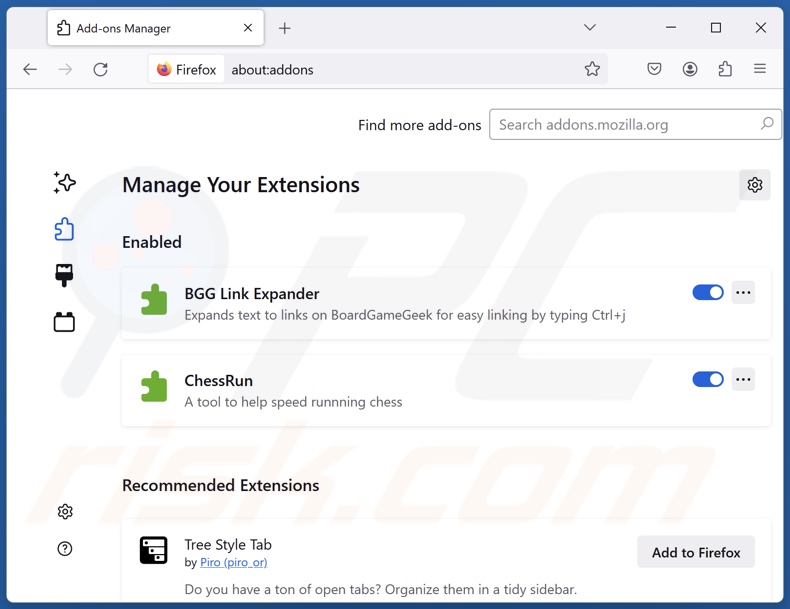
Kliknij menu Firefoksa ![]() (w prawym górnym rogu głównego okna), wybierz "Dodatki i motywy". Kliknij "Rozszerzenia", w otwartym oknie znajdź "My Search Newtab", a także wszystkie ostatnio zainstalowane podejrzane rozszerzenia, kliknij na trzy kropki, a następnie kliknij "Usuń".
(w prawym górnym rogu głównego okna), wybierz "Dodatki i motywy". Kliknij "Rozszerzenia", w otwartym oknie znajdź "My Search Newtab", a także wszystkie ostatnio zainstalowane podejrzane rozszerzenia, kliknij na trzy kropki, a następnie kliknij "Usuń".
Zmień stronę główną:
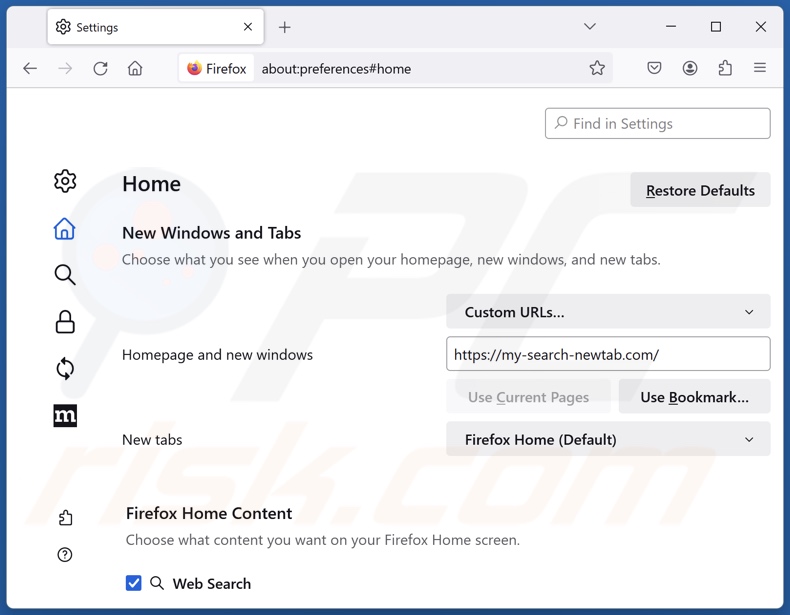
Aby zresetować stronę główną, kliknij menu Firefoksa ![]() (w prawym górnym rogu głównego okna), następnie wybierz "Ustawienia", w otwartym oknie wyłącz "My Search Newtab", usuń hxxp://my-search-newtab.com i wprowadź preferowaną domenę, która otworzy się przy każdym uruchomieniu Mozilla Firefox.
(w prawym górnym rogu głównego okna), następnie wybierz "Ustawienia", w otwartym oknie wyłącz "My Search Newtab", usuń hxxp://my-search-newtab.com i wprowadź preferowaną domenę, która otworzy się przy każdym uruchomieniu Mozilla Firefox.
Zmień domyślną wyszukiwarkę:
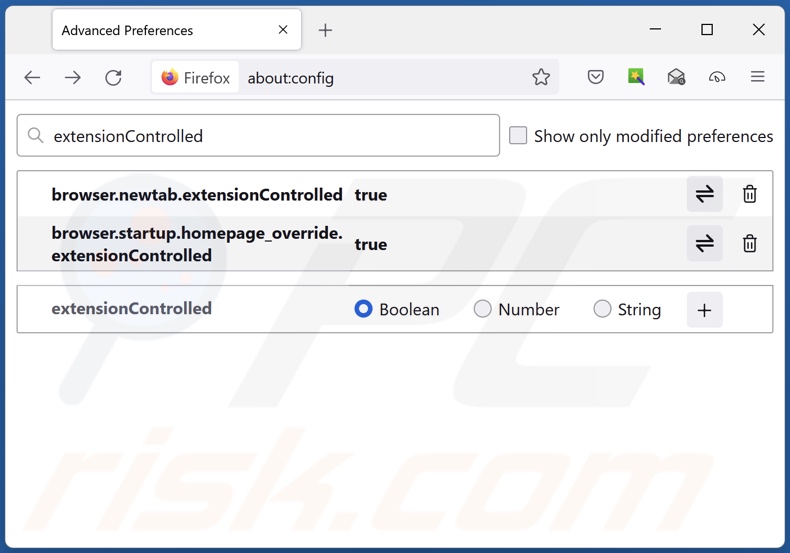
W pasku adresu URL wpisz "about:config" i naciśnij Enter. Kliknij "Akceptuj ryzyko i kontynuuj".
W filtrze wyszukiwania u góry wpisz: "extensionControlled". Ustaw oba wyniki na "false", klikając dwukrotnie każdy wpis lub klikając przycisk ![]() button.
button.
Metoda opcjonalna:
Użytkownicy komputerów, którzy mają problemy z usunięciem porywacz przeglądarki my search newtab, mogą zresetować ustawienia Mozilla Firefox do domyślnych.
Otwórz Mozilla Firefox i w prawym górnym rogu okna głównego kliknij menu Firefox ![]() . W otworzonym menu kliknij na ikonę Otwórz Menu Pomoc
. W otworzonym menu kliknij na ikonę Otwórz Menu Pomoc![]() .
.

Wybierz Informacje dotyczące rozwiązywania problemów.

W otwartym oknie kliknij na przycisk Reset Firefox.

W otwartym oknie potwierdź, że chcesz zresetować ustawienia Mozilla Firefox do domyślnych klikając przycisk Reset.

 Usuwanie złośliwych rozszerzeń z Safari:
Usuwanie złośliwych rozszerzeń z Safari:

Upewnij się, że Twoja przeglądarka Safari jest aktywna, kliknij menu Safari i wybierz Preferencje....

W otwartym oknie preferencji wybierz zakładkę Rozszerzenia. Zlokalizuj wszelkie ostatnio zainstalowane podejrzane rozszerzenia i odinstaluj je.

W oknie preferencji wybierz zakładkę Ogólne i upewnij się, że Twoja strona domowa jest ustawiona na preferowany URL. Jeżeli jest zmieniona na porywacz przeglądarki, zmień to.

W oknie preferencji wybierz zakładkę Szukaj i upewnij się, że wybrana jest Twoja preferowana wyszukiwarka.
Metoda opcjonalna:
Upewnij się, że Twoja przeglądarka Safari jest aktywna i kliknij menu Safari. Z rozwijanego menu wybierz Wyczyść historię i dane witryn...

W otwartym oknie wybierz całą historię i kliknij przycisk wyczyść historię.

 Usuwanie złośliwych rozszerzeń z Microsoft Edge:
Usuwanie złośliwych rozszerzeń z Microsoft Edge:

Kliknij ikonę menu Edge ![]() (w prawym górnym rogu Microsoft Edge) i wybierz "Rozszerzenia". Znajdź wszelkie ostatnio zainstalowane podejrzane dodatki przeglądarki i usuń je.
(w prawym górnym rogu Microsoft Edge) i wybierz "Rozszerzenia". Znajdź wszelkie ostatnio zainstalowane podejrzane dodatki przeglądarki i usuń je.
Zmień ustawienia strony domowej i nowej zakładki:

Kliknij ikonę menu Edge ![]() (w prawym górnym rogu Microsoft Edge) i wybierz „Ustawienia". W sekcji "Po uruchomieniu" poszukaj nazwy porywacza przeglądarki i kliknij "Wyłącz".
(w prawym górnym rogu Microsoft Edge) i wybierz „Ustawienia". W sekcji "Po uruchomieniu" poszukaj nazwy porywacza przeglądarki i kliknij "Wyłącz".
Zmień swoją domyślną wyszukiwarkę internetową:

Aby zmienić swoją domyślną wyszukiwarkę w Microsoft Edge: Kliknij ikonę menu Edge ![]() (w prawym górnym rogu Microsoft Edge), wybierz "Prywatność i usługi", przewiń w dół strony i wybierz "Pasek adresu". W sekcji "Wyszukiwarki używane w pasku adresu" poszukaj nazwy niechcianej wyszukiwarki internetowej, a po jej zlokalizowaniu kliknij przycisk "Wyłącz" obok niej. Możesz też kliknąć "Zarządzanie wyszukiwarkami". W otwartym menu poszukaj niechcianej wyszukiwarki internetowej. Kliknij ikonę puzzli
(w prawym górnym rogu Microsoft Edge), wybierz "Prywatność i usługi", przewiń w dół strony i wybierz "Pasek adresu". W sekcji "Wyszukiwarki używane w pasku adresu" poszukaj nazwy niechcianej wyszukiwarki internetowej, a po jej zlokalizowaniu kliknij przycisk "Wyłącz" obok niej. Możesz też kliknąć "Zarządzanie wyszukiwarkami". W otwartym menu poszukaj niechcianej wyszukiwarki internetowej. Kliknij ikonę puzzli ![]() obok niej i wybierz "Wyłącz".
obok niej i wybierz "Wyłącz".
Metoda opcjonalna:
Jeśli nadal masz problemy z usunięciem porywacz przeglądarki my search newtab, przywróć ustawienia przeglądarki Microsoft Edge. Kliknij ikonę menu Edge ![]() (w prawym górnym rogu Microsoft Edge) i wybierz Ustawienia.
(w prawym górnym rogu Microsoft Edge) i wybierz Ustawienia.

W otwartym menu ustawień wybierz Przywróć ustawienia.

Wybierz Przywróć ustawienia do ich wartości domyślnych. W otwartym oknie potwierdź, że chcesz przywrócić ustawienia Microsoft Edge do domyślnych, klikając przycisk Przywróć.

- Jeśli to nie pomogło, postępuj zgodnie z tymi alternatywnymi instrukcjami wyjaśniającymi, jak przywrócić przeglądarkę Microsoft Edge..
Podsumowanie:

Porywacz przeglądarki to takiego typu adware, które zmienia ustawienia przeglądarki internetowej użytkownika poprzez zmianę strony domowej i domyślnej wyszukiwarki na pewną domyślną niechcianą stronę internetową. Najczęściej tego typu adware infiltruje system operacyjny użytkownika poprzez pobrania bezpłatnego oprogramowania. Jeśli twoje pobieranie jest zarządzane przez klienta pobierania, należy zrezygnować z instalacji reklamowanych pasków narzędzi lub aplikacji, które chcą zmienić twoją stronę domową i domyślną wyszukiwarkę internetową.
Pomoc usuwania:
Jeśli masz problemy podczas próby usunięcia porywacz przeglądarki my search newtab ze swoich przeglądarek internetowych, powinieneś zwrócić się o pomoc na naszym forum usuwania malware.
Opublikuj komentarz:
Jeśli masz dodatkowe informacje na temat porywacz przeglądarki my search newtab lub jego usunięcia, prosimy podziel się swoją wiedzą w sekcji komentarzy poniżej.
Źródło: https://www.pcrisk.com/removal-guides/30022-my-search-newtab-com-redirect
Często zadawane pytania (FAQ)
Jaki jest cel zmuszania użytkowników do odwiedzania strony my-search-newtab.com?
Motywacją do tworzenia oprogramowania powodującego nieuczciwe przekierowania jest zysk. Innymi słowy, cyberprzestępcy generują przychody poprzez przekierowania do witryn takich jak my-search-newtab.com.
Czy odwiedzanie my-search-newtab.com stanowi zagrożenie dla mojej prywatności?
Najprawdopodobniej tak. Witryny takie jak my-search-newtab.com zazwyczaj gromadzą (i sprzedają) informacje o swoich użytkownikach.
W jaki sposób porywacz przeglądarki przeniknął do mojego komputera?
Porywacze przeglądarki rozprzestrzeniają się głównie za pośrednictwem zwodniczych stron promocyjnych, dołączonych instalacji, witryn z bezpłatnym oprogramowaniem i darmowymi hostingami plików, sieci udostępniania P2P, oszustw internetowych, spamowe powiadomienia przeglądarki i natrętne reklamy.
Czy Combo Cleaner pomoże mi usunąć porywacza przeglądarki My Search Newtab?
Tak, Combo Cleaner może skanować systemy i eliminować wszystkie obecne aplikacje porywające przeglądarki. Warto zauważyć, że ręczne usuwanie (bez pomocy oprogramowania zabezpieczającego) może nie być idealnym rozwiązaniem. W przypadkach, gdy wiele porywaczy przeglądarki przeniknęło do systemu, po usunięciu jednego z nich - inne mogą go ponownie zainstalować. Ponadto ustawienia związane z usuwaniem mogą być niedostępne po zainstalowaniu tego oprogramowania. Dlatego też niezwykle ważne jest, aby wyeliminować porywaczy przeglądarki dokładnie i za jednym razem.
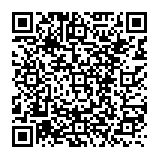
▼ Pokaż dyskusję